Molto spesso, gli utenti di computer si chiedono come eseguire il backup di Windows 10 se non è presente l'icona della barra delle applicazioni. Questa icona potrebbe non apparire per diversi motivi, ma anche in questo caso ci sono modi per ottenere un nuovo sistema operativo.
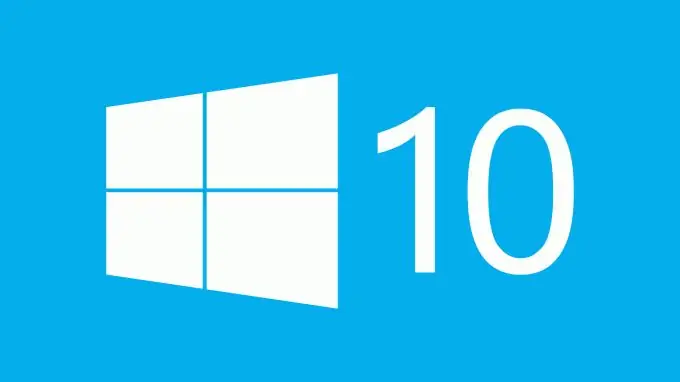
Istruzioni
Passo 1
Per prenotare Windows 10 se non è presente alcuna icona, installa prima tutti gli aggiornamenti attualmente disponibili in Windows Update. È possibile accedere a questo servizio facendo clic con il pulsante destro del mouse sull'icona Risorse del computer e selezionando Proprietà, quindi facendo clic sul collegamento al centro di aggiornamento. Dopo l'aggiornamento della versione corrente del sistema, riavviare immediatamente il computer e attendere il completamento dell'installazione e della configurazione di tutti gli aggiornamenti.
Passo 2
Attendi qualche istante affinché l'icona "Prenota Windows 10" venga visualizzata nella barra delle applicazioni. Ciò accade in modo diverso su ogni computer e alcuni utenti devono attendere più a lungo di altri. I dipendenti Microsoft affermano che la coda si sta spostando gradualmente, poiché i server con la distribuzione del nuovo sistema sono sottoposti a un carico pesante, quindi sii paziente. Se la versione attuale del sistema soddisfa tutti i requisiti necessari, non appena arriva il tuo turno, apparirà una notifica su un aggiornamento disponibile.
Passaggio 3
Assicurati che sul tuo computer sia installata una versione con licenza di Windows 7 o 8, perché altrimenti l'icona che devi aggiornare non apparirà, non potrai prenotare Windows 10. È anche importante che non ci siano altri software senza licenza o programmi antivirus sul disco rigido, quindi controlla il sistema in anticipo utilizzando qualsiasi antivirus. Inoltre, installa i driver più recenti sui dispositivi di sistema, in particolare quelli responsabili della connessione a Internet.
Passaggio 4
Utilizza una pagina speciale (troverai il link sotto) sul sito Web ufficiale di Microsoft per verificare la compatibilità del tuo computer con il nuovo sistema e ottenere assistenza per l'installazione. Qui troverai le risposte alle domande più frequenti degli utenti ed elenca i metodi di risoluzione dei problemi per l'icona "Prenota Windows 10" mancante.






